Le menu Etiquette Ombrage dans fenêtre vous permet de sélectionner la façon dont les objets sont affichés dans la fenêtre héritée.
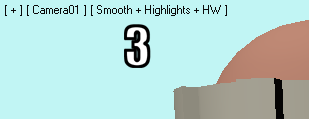
3. Menu Ombrage
Les pilotes de fenêtre "hérités" sont Direct3D et OpenGL. Reportez-vous à la rubrique relative à la boîte de dialogue Sélection du pilote d'affichage. Ces pilotes disposent d'options de configuration spécifiques, en plus des options de la boîte de dialogue Configuration fenêtre.
Interface
- [styles d'ombrage]
-
Permet de sélectionner un style parmi les styles d'ombrage les plus fréquemment utilisés.
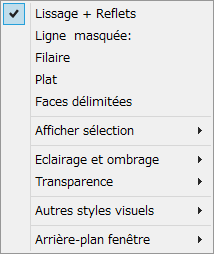
Pour les pilotes de fenêtres hérités, les styles d'ombrage sont décrits dans la rubrique Groupe de fonctions Méthode de rendu. (Dans l'ancienne version du menu Ombrage, certains styles supplémentaires sont disponibles dans le sous-menu Autres styles visuels.)
_____
- Afficher sélection
- Ouvre un sous-menu qui vous permet de sélectionner le mode d'affichage de la géométrie sélectionnée dans les fenêtres ombrées.
_____
- Eclairage et ombrage
-
Affiche un sous-menu avec des options d'affichage sous forme d'aperçu des ombres et des lumières dans les fenêtres.
- Transparence
-
Définit la qualité de transparence dans la fenêtre :
- Simple Transparence moins précise, temps de retraçage beaucoup plus court.
- Optimaletransparence de qualité supérieure, temps de retraçage plus long.
Remarque : Le paramètre Transparence agit uniquement sur l'affichage de la fenêtre et ne modifie pas les rendus.
_____
- Autres styles visuels
-
Affiche un sous-menu avec d'autres modes d'ombrage. Ces objets sont les suivants :
- Lissageaffiche le lissage, mais pas les reflets.
- Facettes + refletsaffiche les reflets, mais pas le lissage.
- Facetteseffectue l'ombrage des facettes, mais n'affiche ni lissage ni reflets.
- Filaires éclairéesles arêtes sont affichées en mode filaire, mais avec éclairage.
- Boîte englobante Affiche chaque objet uniquement sous forme de boîte englobante.
_____
- Arrière-plan fenêtre
-
Affiche un sous-menu avec des options d'affichage d'un arrière-plan dans la fenêtre.
Sous-menu Afficher sélection
Ces options influent sur la manière dont la géométrie sélectionnée s'affiche dans les fenêtres ombrées.
- Ombrer faces sélectionnées
- Lorsque cette option est activée, les faces sélectionnées sont affichées dans un mode rouge semi-transparent. Les faces sélectionnées de fenêtres ombrées sont alors plus faciles à voir.
Lorsque cette option est désactivée, les faces sélectionnées sont indiquées par des arêtes rouges uniquement.
Sous-menu Eclairage et ombrage
L'éclairage de la fenêtre a un impact sur les fenêtres uniquement : il n'a pas d'impact sur le rendu de la scène.

- Illuminer avec les lumières de la scène
-
Lorsque cette option est sélectionnée, la fenêtre utilise l'éclairage des objets lumière dans la scène.
- Illuminer avec les lumières par défaut
-
(valeur par défaut) Lorsque cette option est sélectionnée, la fenêtre utilise l'éclairage des lumières par défaut.
Ctrl+L bascule entre l'utilisation de lumières de la scène et des lumières par défaut.
- Commande des lumières de scène (fenêtres Nitrous uniquement)
- Affiche un sous-menu permettant de gérer les lumières dans la scène :
- Afficher automatiquement les éclairages sélectionnéslorsque cette option est activée, les éclairages sélectionnés s'affichent automatiquement dans les fenêtres ombrées. Cette option est désactivée par défaut.
- Verrouiller les éclairages sélectionnésverrouille les lumières sélectionnées.
- Déverrouiller les éclairages sélectionnésdéverrouille les lumières sélectionnées.
"Verrouiller" une lumière signifie que la lumière reste allumée jusqu'à ce qu'elle soit déverrouillée, qu'elle projette des ombres ou non. Lorsqu'une lumière est verrouillée, le fait de sélectionner Afficher automatiquement les éclairages sélectionnés ne l'éteint pas.
_____
Les options suivantes sont des bascules.
- Activer Ombrage matériel
-
Lorsque cette option est activée, la fenêtre est affichée à l'aide de l'ombrage matériel de votre système.
Raccourci clavier : Maj+F3
- Activer Ombres
-
Lorsqu'elle est activée, la fenêtre affiche un aperçu des ombres. Voir Aperçu des ombres et d'autres lumières dans les fenêtres.
- Activer occlusion ambiante
-
Lorsqu'elle est activée, la fenêtre affiche un aperçu de l'occlusion ambiante.
_____
- Configurer
-
Affiche le groupe de fonctions Eclairage et ombrage de la boîte de dialogue Configuration fenêtre. Vous pouvez ainsi activer ou désactiver l'ombrage du matériel, et modifier d'autres options.
Sous-menu Arrière-plan fenêtre
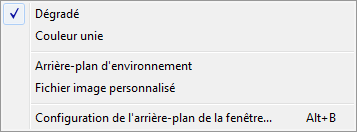
- Dégradé
- (Valeur par défaut des fenêtres Perspective.) Affiche un dégradé comme arrière-plan.
Pour personnaliser les couleurs de dégradé, utilisez la boîte de dialogue Personnaliser interface utilisateur
 groupe de fonctions Couleurs
groupe de fonctions Couleurs  options Arrière-plan en dégradé dans le bas de la fenêtre et Arrière-plan en dégradé dans le haut de la fenêtre.
options Arrière-plan en dégradé dans le bas de la fenêtre et Arrière-plan en dégradé dans le haut de la fenêtre. - Couleur unie
- (Valeur par défaut des fenêtres axonométriques.) Affiche l'arrière-plan en tant que couleur unie.
Pour personnaliser la couleur unie de l'arrière-plan, utilisez la boîte de dialogue Personnaliser interface utilisateur
 groupe de fonctions Couleurs
groupe de fonctions Couleurs  option Arrière-plan fenêtre.
option Arrière-plan fenêtre.
_____
- Arrière-plan d'environnement
- Affiche l'arrière-plan défini dans le groupe de fonctions Environnement.
- Fichier image personnalisé
- Affiche une image utilisée pour les fenêtres uniquement.
Pour choisir un fichier image pour une ou toutes les fenêtres, utilisez la boîte de dialogue Configuration fenêtre
 groupe de fonctions Arrière-plan.
groupe de fonctions Arrière-plan.
_____
- Configuration de l'arrière-plan de la fenêtre
- Ouvre la boîte de dialogue Configuration fenêtre
 groupe de fonctions Arrière-plan.
groupe de fonctions Arrière-plan.